Как убрать окно входа в систему
Частенько случается что Windows перестает автоматически входить в систему под учетной записью пользователя по умолчанию, при том что пользователь (он же администратор) один единственный в системе. По сути это не критично, но непривычно – приходится при каждой загрузке Windows щелкать ОК в соответствующем окне. Особенно неприятно когда Вы не находитесь в этот момент перед компьютером и спустя время, сев за компьютер, вынуждены ждать окончания загрузки. А ведь хотели сварить кофейку пока система грузится…
Вернуть все на свои места довольно просто, но в некоторых случаях нужно будет немного повозиться. Итак, открываем «Панель управления» — «Учетные записи пользователей» и в открывшемся окне, четко посредине видим надпись «Изменение входа пользователей в систему» — в нее и тыкаем. В новом окошке ставим галочку напротив пункта «Использовать страницу приветствия», жмем «Применение параметров» и перезагружаем компьютер.
Обычно этого достаточно. Но очень часто пункт «Использовать страницу приветствия» бывает неактивным, т.е. без возможности установки/снятия галочки. При этом появляется сообщение со следующим текстом «Службы клиента для NetWare выполнили отключение экрана приветствия и быстрое переключение пользователей. Чтобы восстановить эти особенности, нужно отменить установку служб клиента для NetWare».
В этом случае нужно удалить клиент для сетей NetWare, в хозяйстве он все равно не пригодится. Открываем «Панель управления» — «Сетевые подключения», находим «Подключение по локальной сети», щелкаем на нем правой кнопкой мыши и выбираем «Свойства». В открывшемся окне переход во вкладку «Общие» и находим в списке пункт «Клиент для сетей NetWare», после чего выделяем его щелчком мыши и жмем снизу кнопку «Удалить». Соглашаемся на все последующие вопросы системы и перезагружаем компьютер. После перезагрузки пункт «Использовать страницу приветствия» станет активным и Вы сможете включить автоматический вход в систему.
Сисадминский анекдот:
- На что вы в первую очередь смотрите когда видите красивую девушку?
- Сначала на волосы, потом глаза, губы… шея… грудь… талия… У меня диал-ап!
Поделиться в соц. сетях


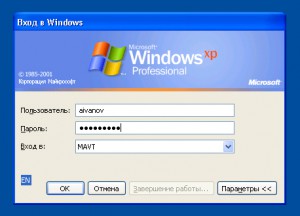


Я не совсем поняла,что сделала. Я в службах управления отключила как бы при входе в систему админа.сделала его неактивным. Теперь не могу войти в систему. Окошка с выбором пользователя при входе в систему нету. Что же теперь делать?помогите.
Жми одновременно «Ctrl»+»Alt»+»Delete» Дальше по инструкции.
Вот, пока я до коммента добрался, тут уже и без меня справились)
А я знаю другой способ. Также
автоматический вход в систему можно включить следующим способом: Пуск — Выполнить — набрать
«control userpasswords2″, в появившемся окне снять галочку с «Требовать ввод имени и
пароля», после нажатия на ОК появится окно, где нужно указать пользователя и пароль.
Если автоматический вход включен, то его можно обойти, удерживая клавишу SHIFT при
загрузке компьютера.
у меня проблема, так же, включаю компьютер и тоже вылазит окно ввода пароля и имени, (я не ставил эту функцию, само появляется)при том что на моем компьютере всего один пользователь! и не могу отключить это окно никак!! галочка стоит напротив «использовать окно приветствия». что делать? помогите, все перепробовал…
P.S. хотел скрин прикрепить, но не нашел как
Тоже не могу понять вчём дело. Перестанавливаю винду, всё тип-топ, но проходит время, и всё сначала. Виндовс сервис пак 3.
я вхожу в систему виндовс 7 у меня появляется значок пользователь тоесть имя пользователя компьютора как его убрать чтоб непоявлялся при входе в систему это значок я vtq веду чтоб сразу включалась система а не этот значок
Спасибо,совет действенный.
Спасибо,у меня все получилось Ура!!!
Спасибо!. Теперь экономлю время.